
Vi frågar en lätt fråga och svarar det bara bara. Hur kan jag skapa sepia genom att trycka på knappparet?
Som en del av den här artikeln försöker vi skapa sepia med olika metoder.
Vi förstår med begreppet sepia
Vad är sepia? Sepia är en färg av en speciell brun nyans, hon togs från caracatians. När dessa varelser var helt förstörda började sepia producera med hjälp av artificiella metoder.Innan kamerans skapelse skapades den sepia i sina verk av konstnärer, och hur det gick in i omsättningen, då nästan alla människor.
Foto av tidigare år bara svartvita, och professionella fotografer föreställde sig med konstnärer och skapare. I allmänhet, under dessa år var det en hemsk kamp mellan bildkonst och fotot. Målningen har emellertid alltid varit prerogativ av säkrade medborgare.
En vanlig medborgare kunde inte ha sin egen bild på kanfas, så att hans rikedom inte gav användningen av konstnärerna. Och med kamerans uppfinning har tillverkningen av bilder blivit tillgängliga för alla kategorier av människor.
SEPIA själv var riktad mot en ökning av fotoets liv och började appliceras överallt. För närvarande är detta från de mest populära metoderna för att skapa gammal och retrostil.
Vi gör sepia med rätt kvalitet i tre steg
Jag störde helt enkelt med denna sepia, som ett resultat av sådana missgynnade manipuleringar, förvärvade hon bruna färger. För närvarande har allt blivit mycket mer bekvämt, eftersom fotografer använder helt enkelt ett speciellt filter i sitt arbete, så de skapar sepia. Vi kommer att göra detsamma med dig, bara med Photoshop-programmet.
Först och främst måste vi öppna en färgbild "File - Open".


Därefter vänder vi vår färgbild i svart och vitt genom att klicka på menyn "Bild - Korrigering - Försvar".


Nästa steg intimiderar vi Sepia med ett specialverktyg "Bild - Korrigering - Fotofilter".

Försiktigt leta efter och klicka på Sepia . Med hjälp av skjutreglaget, skapa toninginställningar, gör det på egen önskan.

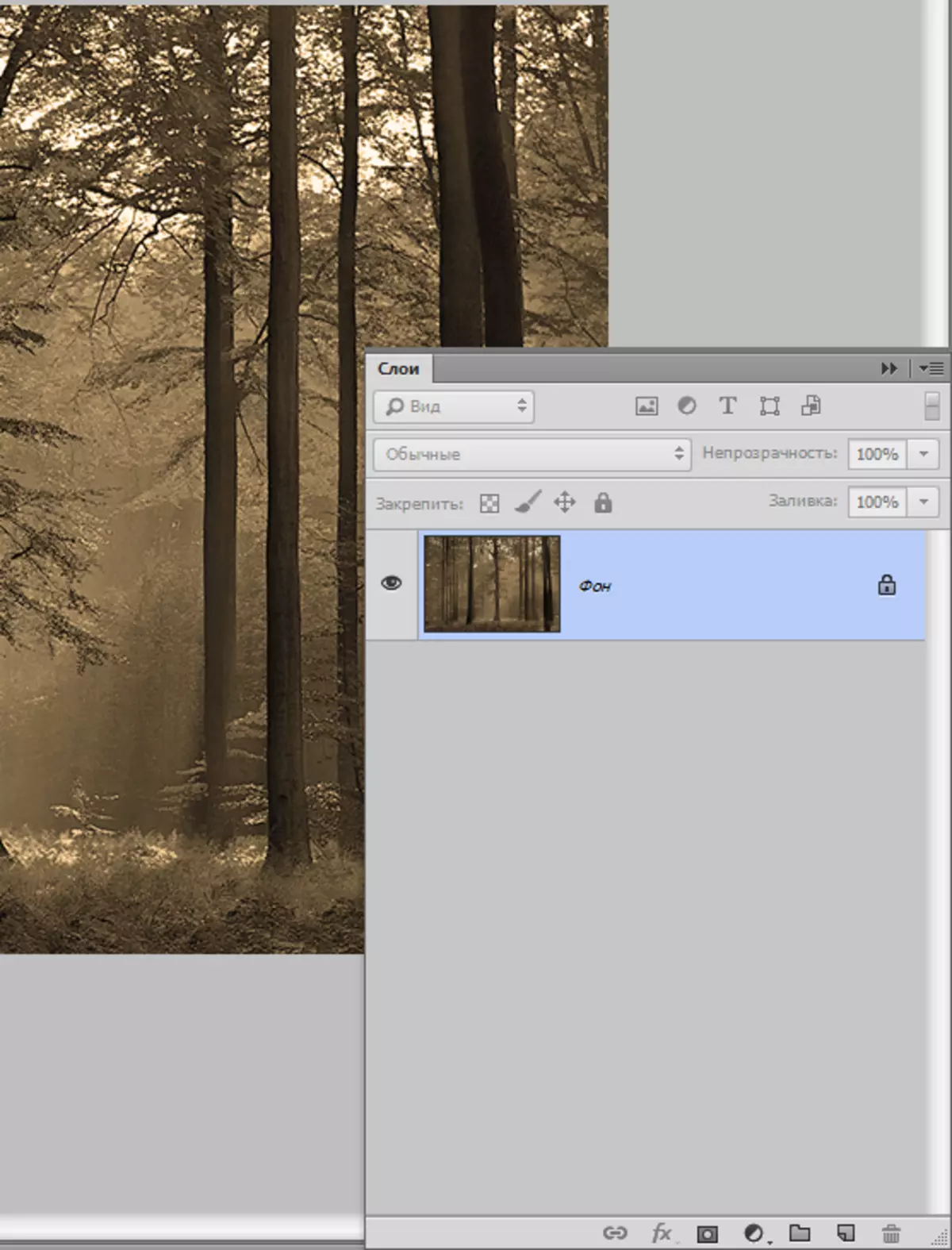
Ett fotografi som gjordes i nittonde århundradet hade inte så ljusa och skrikande färger. Som regel var bilden av den tiden bara ett suddigt slöja. Så att våra bilder passar verkligheten, måste vi ta några steg.
Gå till menyn "Bild - Korrigering - Ljusstyrka / Kontrast" . Den här funktionen gör det möjligt att ställa in ljusstyrkan och kontrastnivån.

Vi firar Galka "Använd tidigare".
För närvarande förbättras den funktionella ljusstyrkan / kontrasten allvarligt, men vi måste återvända till den tidigare versionen. Ljusstyrkan / kontrasten för den förflutna variationen i ett steg med en kontrastförändring i motsatt riktning som enkelt skapas på bilden till en glans, är denna effekt användbar för oss för tillfället.
Sätta Kontrast på -20, och Ljusstyrka med +10. Nu väntar vi på knappen OK.

Nu borde vi komma tillbaka till "Bild - Korrigering - Ljusstyrka / Kontrast" Men vi firar inte "Använd tidigare".
Bara gör mindre kontrastnivå i ditt val och önskan. I det här alternativet gjorde vi det nästan åtminstone. Detta är kärnan i arbetet.

Skapa en Sepia-effekt med nyans / mättnad
Välja "Bild - Korrigering - Färgton / mättnad" . Välj sedan i menyn "Stil" Miljö "Sepia" . Redo.
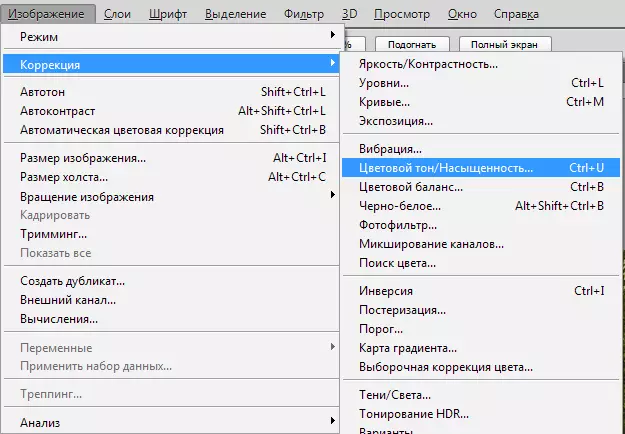

Om för alla omständigheter är "stil" -menyn fortfarande tom (vi har redan stött på sådana problem), är det så svårt att eliminera.
Du kan skapa sepia själv. Sätt tanken tvärtom "Toning".
Sätt sedan indikatorn "Färg ton" på 35.
Mättnad Vi tar bort på 25 (minskar mättnadsnivån av färgschemat), Ljusstyrka Ändra inte.
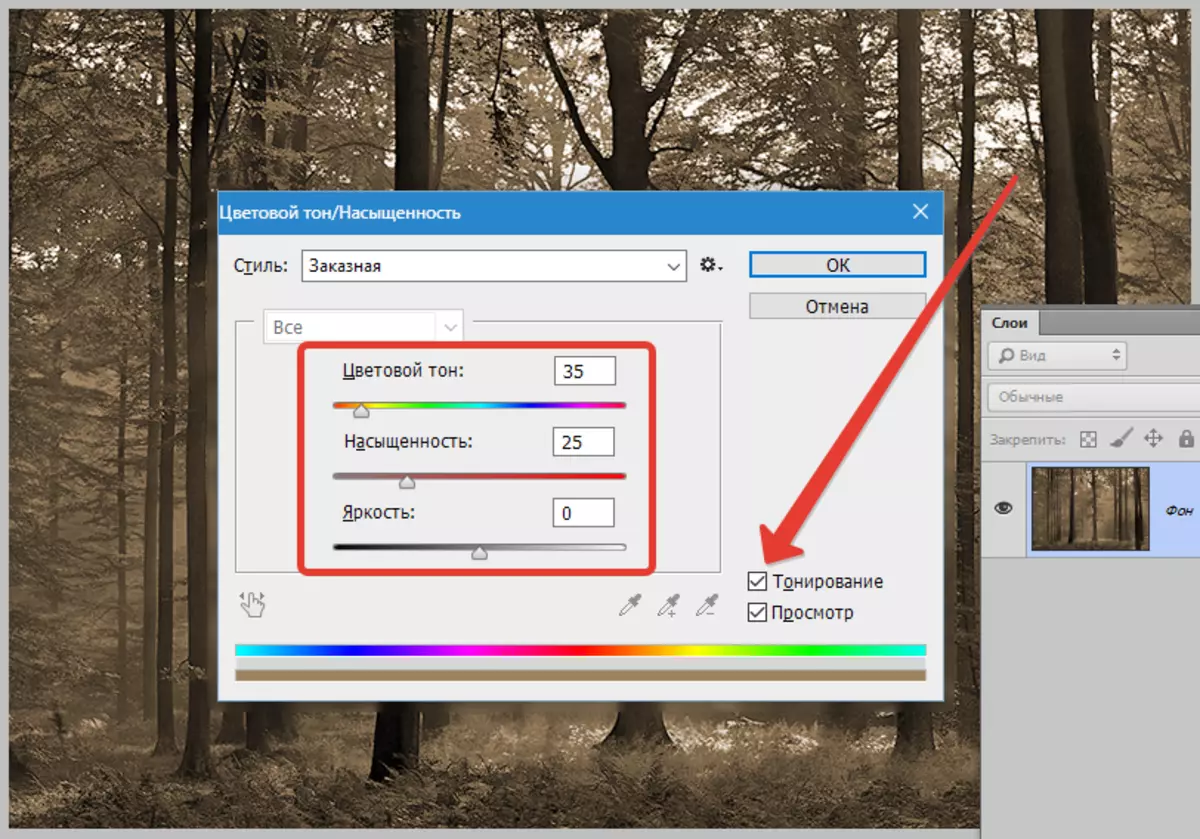
Vi gör sepia genom svartvitt (svartvitt)
Enligt min åsikt är detta den mest acceptabla och bekväma metoden för att göra sepia, eftersom den funktionella "svartvita" har många alternativ för att modifiera färgspelet av olika delar av vår bild. Det som ser grönt kan vara mycket lättare. Med en röd nyans, tvärtom blir det ännu mörkare. Det är mycket bekvämt utöver sepia.
Välja "Bild - Korrigering - Svartvitt".

Omedelbart fira "Färgton" . I uppsättningen av parametrar saknas Sepia själv, men skuggan är redan gjord på den färg vi behöver (det blir gult).
Nu kan du enkelt vara på de andra reglarna, som finns på toppen, så att det är möjligt att skapa det alternativ du behöver. Klicka i slutet OK.
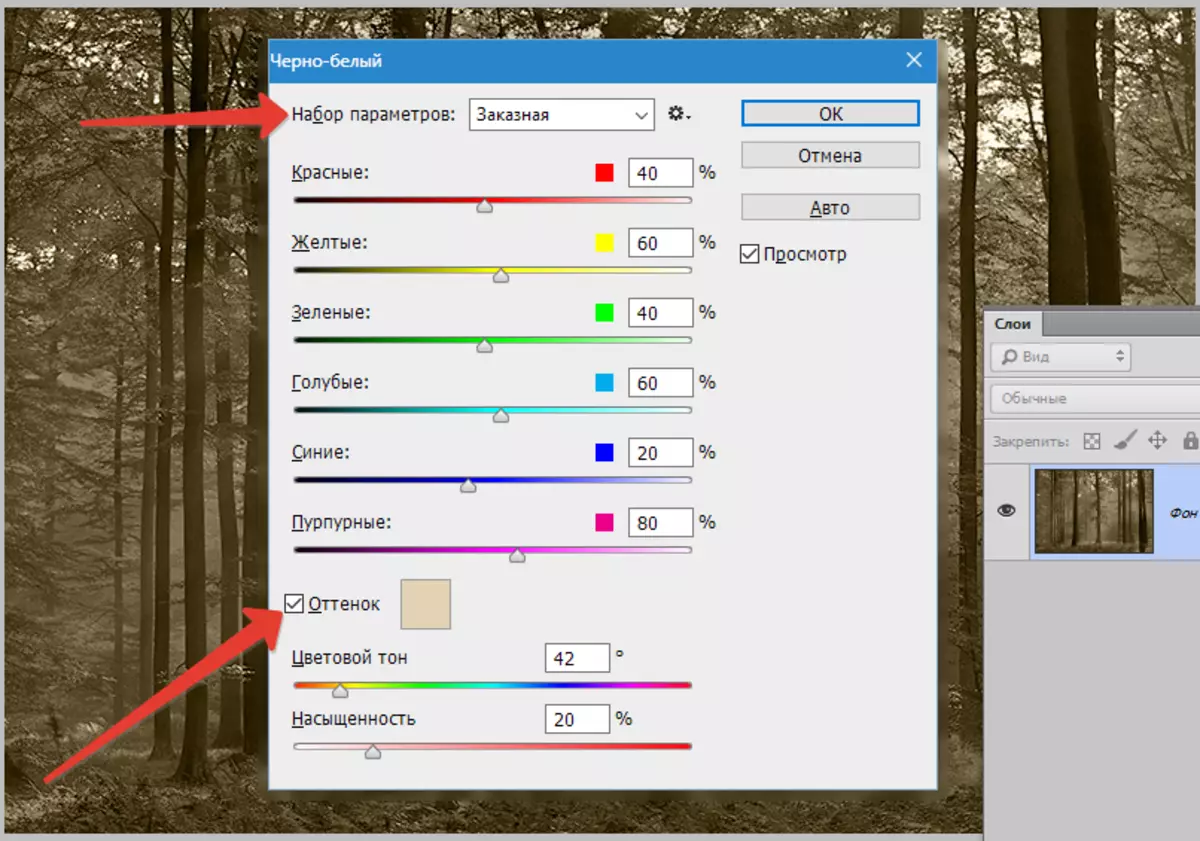
Det mest intelligenta sättet att göra sepia
Denna intelligenta metod är användningen av korrigerande lager istället för att använda menyn "Bild - Korrigering".
Ovanstående lager är i skiktpaletten.
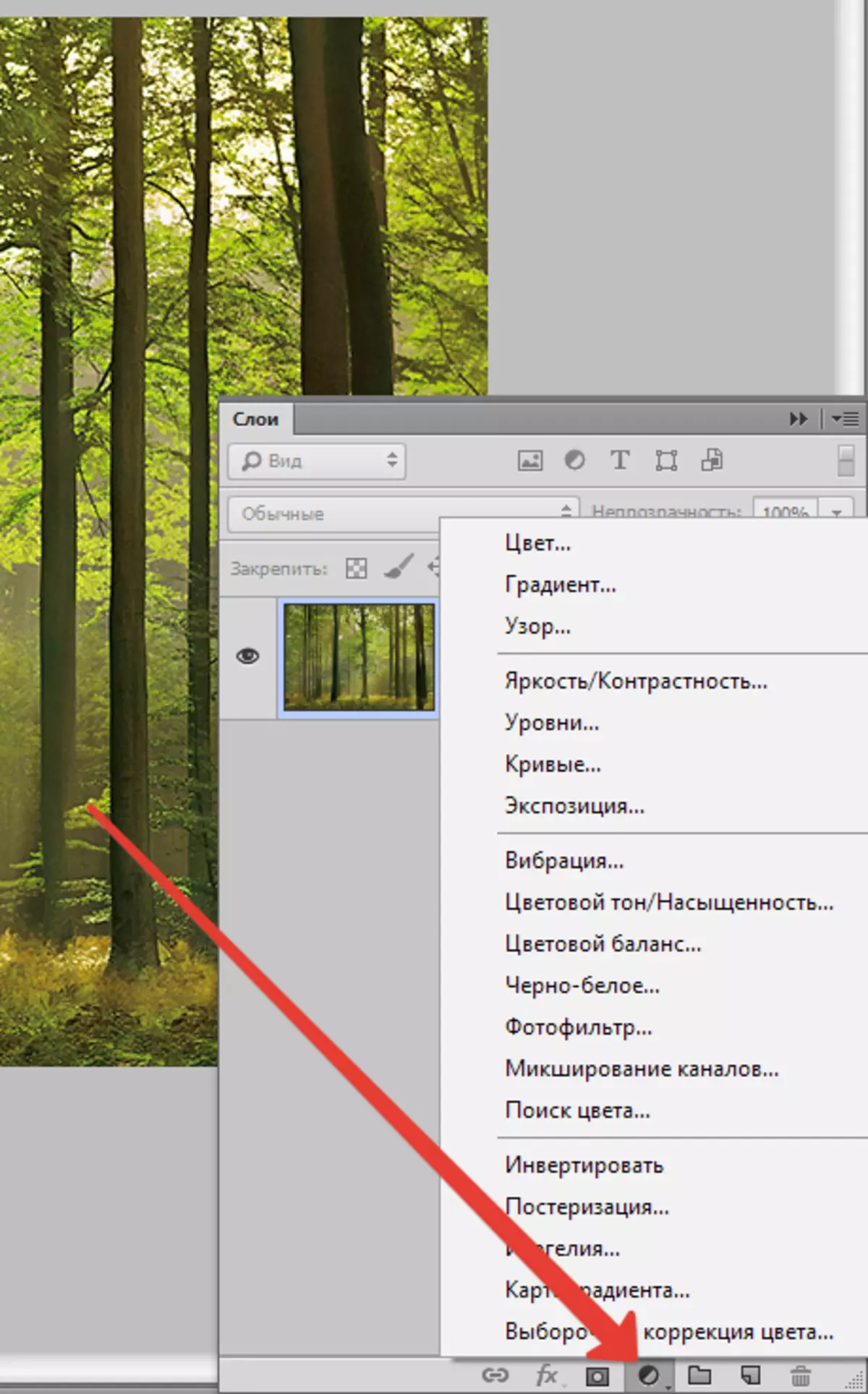
De kan vara inaktiverade, ibland överlappande, används endast till en viss bit av bilden, och viktigast av allt gör de inte ändringar som inte kan återställas för initial grafik.
Det är nödvändigt att applicera korrigeringsskiktet "Svartvitt" Så med det kan du styra ljusskärmar när du ändrar fotot.
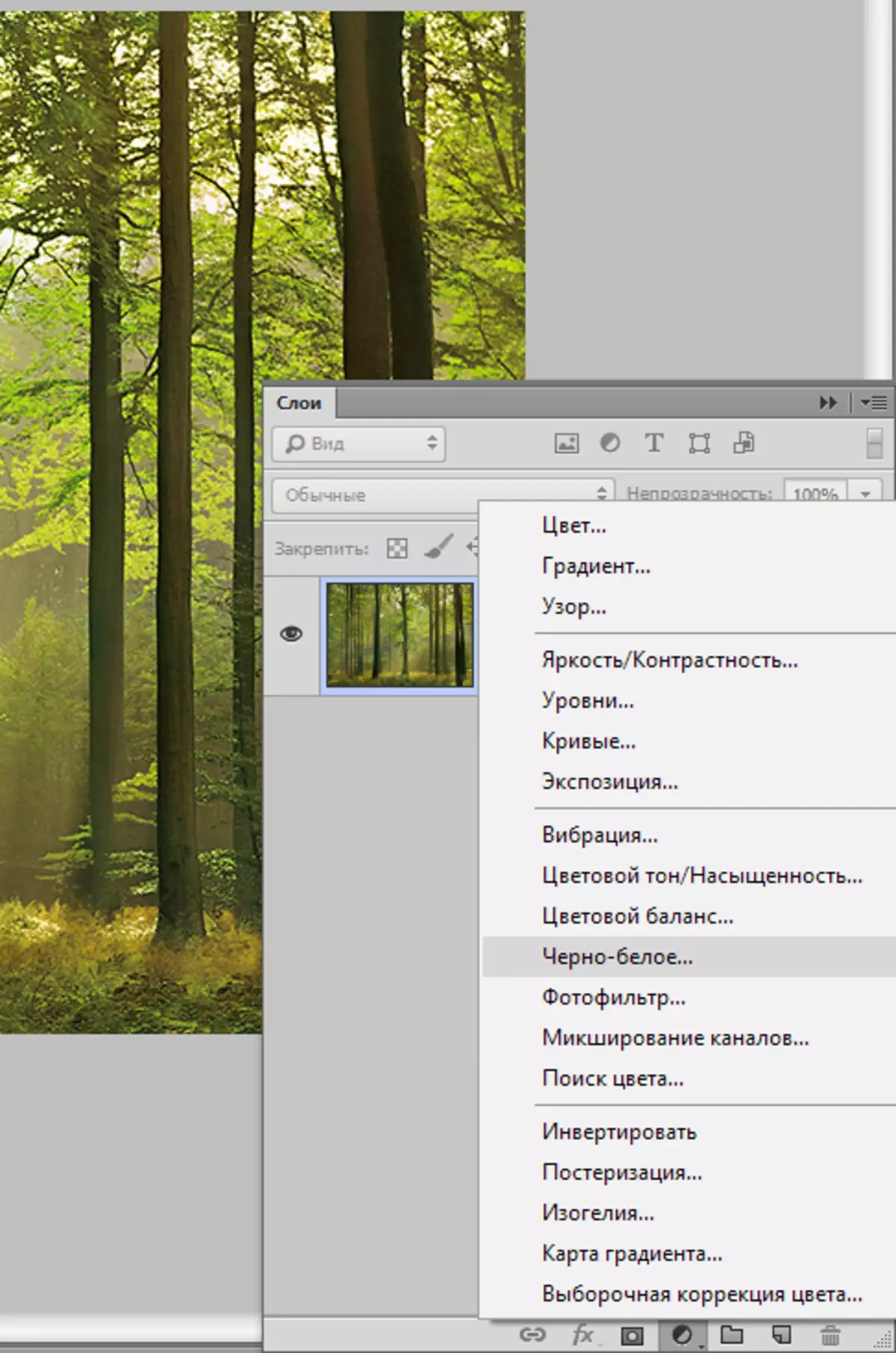
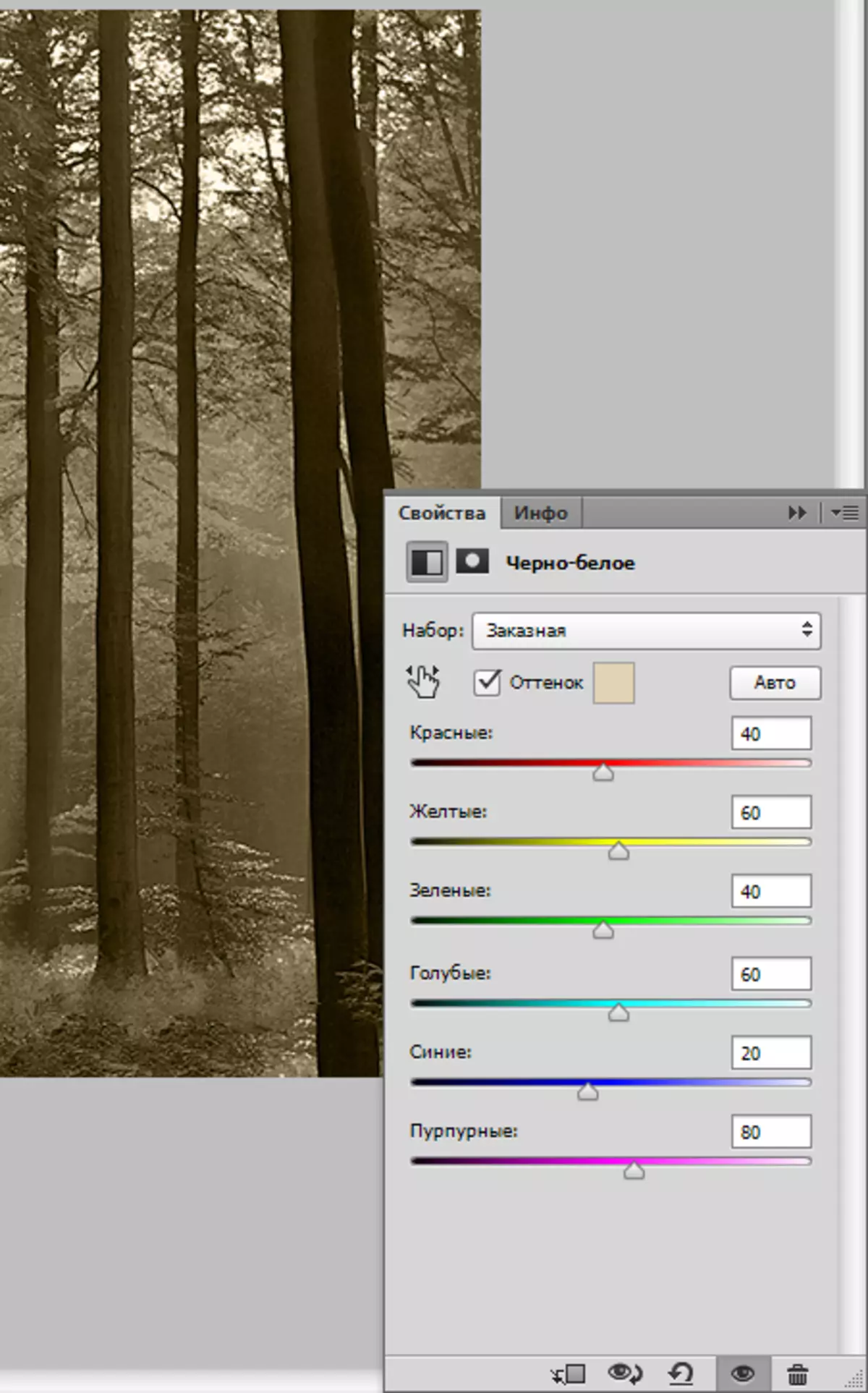
Sedan producerar vi alla åtgärder som tidigare, men med hjälp av korrigeringsskikt.

Gör nu lite svårare. Skapa skrapeffekt. Vi hittar rätt bilder på Internet.

Välj ett foto av repor och kasta på vårt foto.
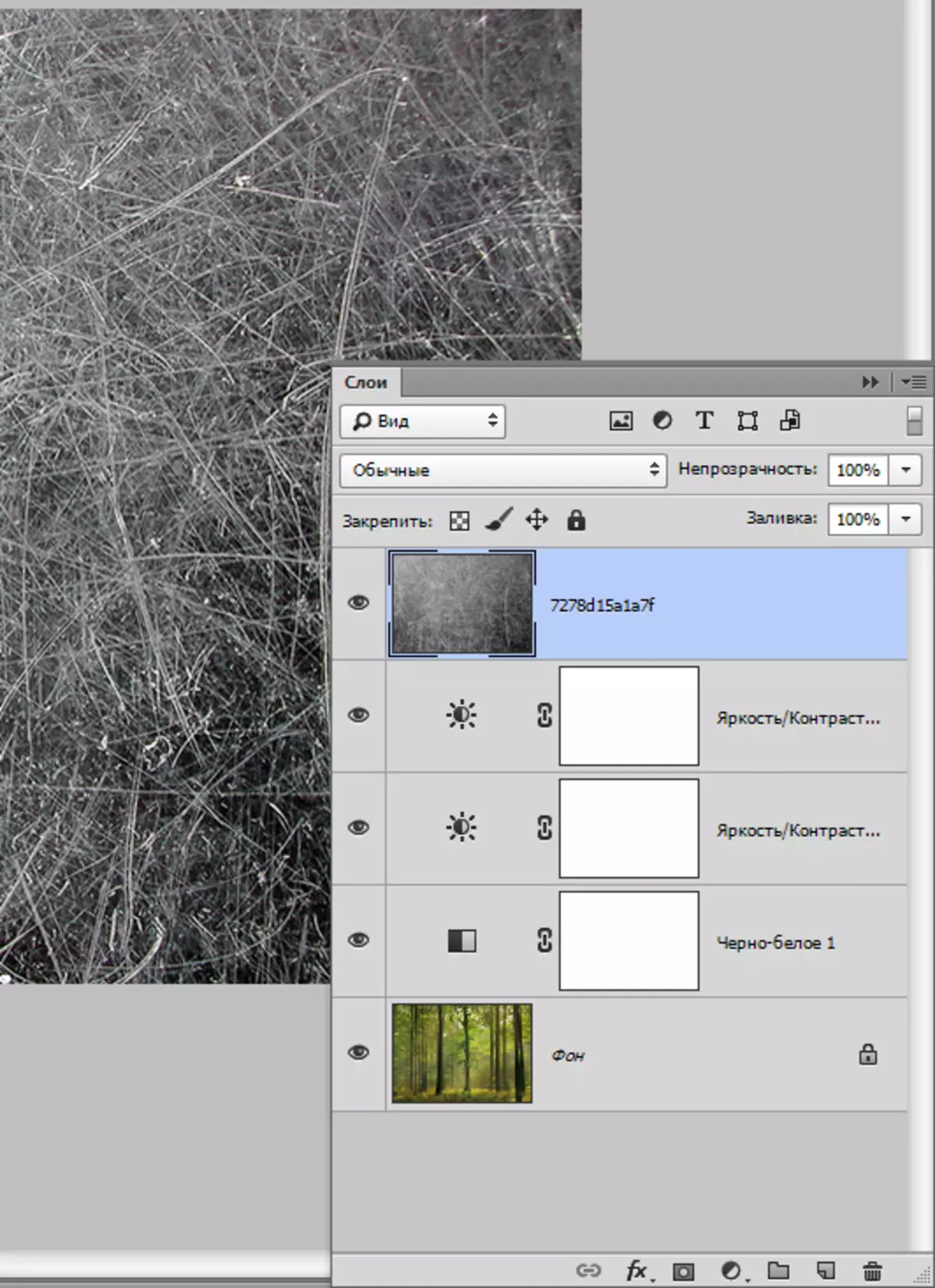
Ändra inmatningsläge på "Skärm" . Mörka toner försvinner. Minska Opacitet till trettiofem procentivå.


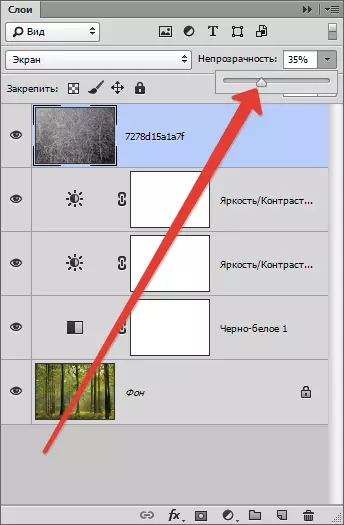
Resultat:

Det här är metoderna för att skapa effekten av sepia i Photoshop, vi lärde oss i den här lektionen.
